Windows 8.0で変更があったシステムアプリケーションの1つに「タスクマネージャ」がある。タスクマネージャに変更があった理由の1つは、Modern UI環境とそこで動作するWindowsストアアプリ(以下ストアアプリと略す)だ。
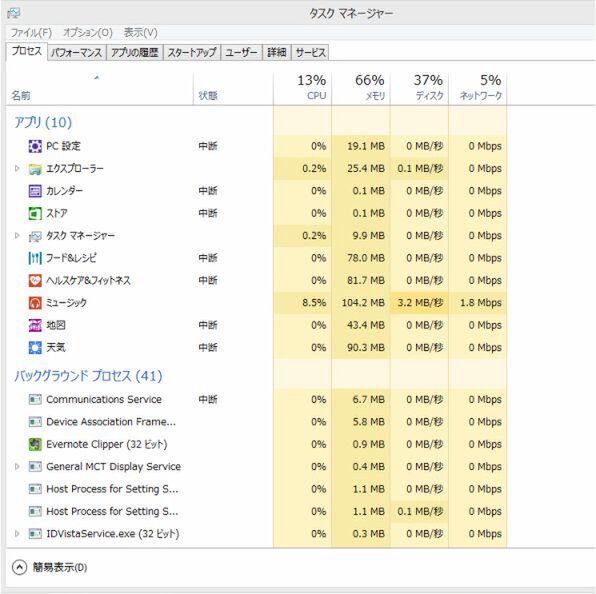
今回解説するのはWindows 8のタスクマネージャ。ストアアプリはバックグラウンドでデスクアプリと異なった挙動をするため、タスクマネージャはWindows 8で変更が加えられた
デスクトップアプリと異なり
バックグラウンドになったときに停止するストアアプリ
ストアアプリは、従来のデスクトップアプリケーションとは、挙動が異なる。デスクトップアプリケーションはアプリケーション自身が実行状態を直接制御していたが、ストアアプリは、他のストアアプリがフォアグランド(ディスプレイに表示されている状態)になり、バックグラウンドになったときに、強制的に停止状態となる。
ストアアプリは停止直後はメモリに残ったままだが、他のアプリがメモリを利用するなどして、物理メモリが必要になった場合などには、メモリから取り除かれてしまう。このため、停止状態になるときに、あとで同じ状態に戻ることができるように内部状態などを保存しておくことが推奨されている。実際に保存するかどうかはアプリ次第で開発者の判断となる。というのもアプリの内容によっては、データなしでも元の状態に戻ることが出来る場合もあるからだ。
ただしメモリから取り除かれても、システム上はアプリは実行中であることが登録されており、タスクリストやタスクバーに起動中であることを示すサムネイルやアイコンが表示され続ける。システム側にはバックグラウンドアプリの情報を保持するメモリがあり、アプリ自体がメモリから取り除かれてしまっても、若干のメモリを利用した状態になるのだ。
なお、アプリによっては、バックグラウンドになっても、通信などを続ける必要があるものも存在するが、そうした場合、ストアアプリでは、バックグラウンドタスクとして必要なモジュールをシステム側に登録しておき、これを一定間隔で実行してもらう。このため、常に処理が必要なアプリであっても、起動したアプリが使っていたメモリイメージをバックグラウンドになったときにメモリから取り除くことができるようになっている。
同様の機能にスタート画面のタイルの更新がある。これも、アプリが必要な情報(データのダウンロード先など)を登録して、更新処理自体はシステムに任せっきりにできる。
こうしたこれまでのデスクトップアプリとは異なる、Modern UI環境のストアアプリの挙動についても、タスクとして認識して、さまざまなパラメーターを表示するため、タスクマネージャには改良が加えられているわけだ。
基本的な部分は同じなのだが、タブが追加され、簡易表示機能などができた。新しいタスクマネージャーの機能をWindows 7までのタスクマネージャーと比較すると、
簡易表示タブ:Windows 7のタスクマネージャのアプリケーションに相当
プロセスタブ:新しいプロセスリスト
アプリの履歴タブ:過去に起動したアプリのリスト(タイルの更新量やネットワーク利用量)
スタートアップタブ:msinfo32にあった起動時に自動実行されるプログラムのリスト
ユーザータブ:ユーザー別のタスクリスト(Windows 7のユーザとは表示内容が違う)
詳細タブ:Windows 7のタスクマネージャ「プロセス」タブと同等
サービスタブ:Windows 7のタスクマネージャ「サービス」タブと同等
となっている。

この連載の記事
-
第441回
PC
WSL以前から40年以上続く、Windows(Microsoft)とUNIXとの関わり -
第440回
PC
そもそも「Copilot+ PC」とは何なのか? -
第439回
PC
今更more.comを使うのか!? Windowsでのページングを考える -
第438回
PC
Windowsはなぜ再起動が必要になるのか? -
第437回
PC
Windowsが今更(?)開発者に優しくなろうとしている!? 「Dev Home」は開発者にとって使い物になる? -
第436回
PC
Copilot+PCとともにWindowsのデバイス間連携に大きな変化!? Project ROMEの逆襲? -
第435回
PC
Windows Terminal Preview v1.21では、前回終了時のタブとその表示内容を復元できるように -
第434回
PC
AIの急速な導入がWindowsの予定を変えた!? Windows 12がすぐには出ない可能性 -
第433回
PC
Windows 11の2つのウィジェットを調べる -
第432回
PC
ウェブブラウザが切り開いたWindowsでのタブアプリケーション -
第431回
PC
Windows上でユニコードを「見る」方法 - この連載の一覧へ










































